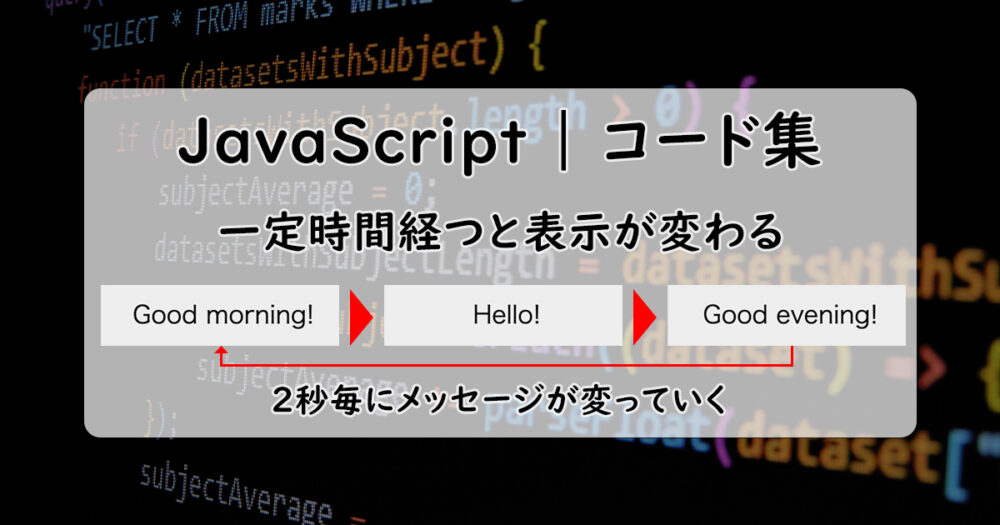setInterval()という関数を使い、一定時間経過すると文章が次々に変わっていく実装方法を紹介します。
また、ボタンをクリックすることで停止 / 再開させる方法も載せています。
自分の学習・メモ用がメインですが、プログラミング学習初心者の参考になればと思います!
目次
一定時間毎にテキストを変える実装例
2秒毎に表示される文字が自動的に変わる
2秒毎に変わるテキスト
ボタンクリックで文字の変更を停止 または 再開する
2秒毎に変わるテキスト
HTML/CSS/JavaScript コード
特定の処理を繰り返し実行する場合は、setInterval関数を使います。
第1引数に繰り返したい関数(関数名の後ろに()は付けないこと)、第2引数にミリ秒単位の数字を設定すると、設定した関数がミリ秒単位で繰り返し実行されます。
function show() {
console.log('hello');
}
setInterval(show, 1000);上の例では、1000ミリ秒(1秒)毎にshow関数が実行されます。
2秒毎に表示される文字が自動的に変わる
HTML/CSS/JavaScript コードはこちら
<p id="message-1">2秒毎に変わるテキスト</p>p {
width: 80%;
height: 100px;
margin: 0 auto 16px;
background-color: #aaa;
text-align: center;
font-size: 36px;
color: white;
line-height: 100px;
}const message1 = document.getElementById('message-1');
const messages = [
'Good morning!',
'Hello!',
'Good evening!',
'Good night!'
];
const bgColors = [
'skyblue',
'tomato',
'limegreen',
'pink'
];
let i = 0;
function showMessage_1() {
if (i == 4) {
i = 0;
}
message1.textContent = messages[i];
message1.style.backgroundColor = bgColors[i];
i++;
}
setInterval(showMessage_1, 2000);- 予め表示したいメッセージを変数messagesに配列で格納しておき、関数showMessage_1で表示させる。
- 表示するメッセージ数に応じて、関数showMessage_1内の変数iの条件分岐を変更する。
今回はメッセージ数が4つなので、4つ目のメッセージ(messages[3])が表示されたあとi = 4となり、最初のメッセージ(messages[0])に戻る。 - 関数setIntervalでは、第1引数に関数名、第2引数にミリ秒単位の数字を設定すると、その関数をミリ秒単位で繰り返すことができる。
ただし、関数名の後ろには()を付けないこと。
ボタンクリックで文字の変更を停止 または 再開する
HTML/CSS/JavaScript コードはこちら
<p id="message-2">2秒毎に変わるテキスト</p>
<button class="custom-button">メッセージ変更を停止</button>p {
width: 80%;
height: 100px;
margin: 0 auto 16px;
background-color: #aaa;
text-align: center;
font-size: 36px;
color: white;
line-height: 100px;
}
.custom-button {
display: block;
width: 40%;
height: 50px;
margin: 0 auto;
background-color: red;
border-radius: 8px;
color: white;
font-weight: bold;
font-size: 18px;
cursor: pointer;
}
.custom-button:hover {
opacity: .7;
}const message2 = document.getElementById('message-2');
const btn = document.querySelector('.custom-button');
const messages = [
'Good morning!',
'Hello!',
'Good evening!',
'Good night!'
];
const bgColors = [
'skyblue',
'tomato',
'limegreen',
'pink'
];
let i = 0;
let btnFlag = 0;
function showMessage_2() {
if (i > 3) {
i = 0;
}
message2.textContent = messages[i];
message2.style.backgroundColor = bgColors[i];
i++;
}
let setIntervalId = setInterval(showMessage_2, 2000);
btn.addEventListener('click', () => {
if (btnFlag == 0) {
btnFlag = 1;
btn.textContent = 'メッセージ変更を再開';
btn.style.backgroundColor = 'blue';
clearInterval(setIntervalId);
} else {
btnFlag = 0;
btn.textContent = 'メッセージ変更を停止';
btn.style.backgroundColor = 'red';
setIntervalId = setInterval(showMessage_2, 2000);
}
});- 予め表示したいメッセージを変数messagesに配列で格納しておき、関数showMessage_2で表示させる。
- 表示するメッセージ数に応じて、関数showMessage_2内の変数iの条件分岐を変更する。
今回はメッセージ数が4つなので、4つ目のメッセージ(messages[3])が表示されたあとi = 4となり、最初のメッセージ(messages[0])に戻る。 - 関数setIntervalでは、第1引数に関数名、第2引数にミリ秒単位の数字を設定すると、その関数をミリ秒単位で繰り返すことができる。
ただし、関数名の後ろには()を付けないこと。 - ボタンをクリックするとボタンのメッセージと色が変わる。
またボタンの状態を示すフラグとしてbtnFlagを宣言しておき、btnFlag = 0のときはメッセージ変更がオン、btnFlag = 1のときはメッセージ変更がオフになる。 - 関数setIntervalを止めるにはclearIntervalを使い、引数には止めたいsetIntervalの返り値(この場合はsetIntervalId)を設定する。
応用例
メッセージ以外にももちろん適用できます。
以下のように、関連記事を2秒毎に変更することもできますね。
2秒毎に記事が変わるよ!


Webデザイン・UIコンポーネント集(HTML/CSS/JS)
Webサイトやアプリで使われている『Webデザイン』や『UI』の実装例やデザイン例を纏めました。(随時更新中)実装方法などは別記事にコードや実装ポイントを公開してい…
2秒毎に記事が変わるよ!


比率計算ツールと計算方法
このツールは …回 使われています。 2つ または 3つの値の比率計算をする、無料のWebアプリです。 2つの比の計算3つの比の計算 1. 比率を入力 : = 2. 数字を入力 : &…
2秒毎に記事が変わるよ!


期待値計算ツールと計算方法
このツールは …回 使われています。 数字を入力するだけで期待値が計算できるツールを3つ用意しました。期待値の計算方法についても解説しています。 確率(%)から計算確…
2秒毎に記事が変わるよ!

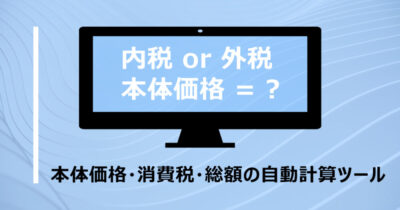
内税(税込)・外税(税抜)の計算ツールと計算方法
このツールは …回 使われています。 内税(税込)の計算外税(税抜)の計算複数項目の計算 四捨五入 切り上げ 切り捨て 課税後金額 内税率 内税率(%) 内税額 課税前金額…
2秒毎に記事が変わるよ!


Webコイントスツール(確率任意設定、50枚まで同時振り対応)
このツールは …回 使われています。 「当たり」が出る確率を自由に操作できるコイントスです。任意の確率で当たり判定をしたい場合などにご利用ください。一度に投げる…
また、表示内容をランダムにすることもできます。詳しくは こちらの記事 で紹介しています。
さらに本記事の応用編として、以下のように表示をフワッと切り替えることもできます。
以下記事にコードを載せていますので、詳しく知りたい方は合わせてご覧ください!
あわせて読みたい

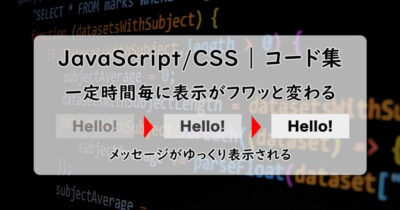
【JS&CSS】一定時間毎に表示がフワッと変わる
JavaScript のsetInterval()関数とCSSの@keyframesを組み合わせ、一定時間毎に表示がフワッと変わる実装方法を紹介します。 なお、フワッとではなく瞬時に切り替えるだ…
さらに、クリックで能動的に表示を変える方法も公開しています。
いわゆるカルーセルと呼ばれる方法も公開していますので、こちらも合わせてご覧ください!
あわせて読みたい

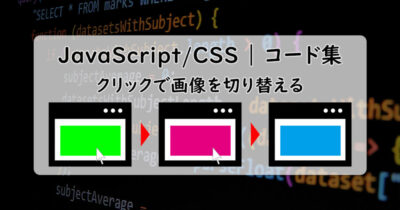
【JS&CSS】クリックで画像を切り替える(カルーセル)
画像をクリック または 画像に表示された矢印マークをクリックすると、次々と別の画像に切り替わっていく方法を公開します。自分の学習・メモ用がメインですが、プログ…
当サイトで公開しているWebデザインやUIの実装例は、一覧として以下記事に纏めています。
あわせて読みたい


Webデザイン・UIコンポーネント集(HTML/CSS/JS)
Webサイトやアプリで使われている『Webデザイン』や『UI』の実装例やデザイン例を纏めました。(随時更新中)実装方法などは別記事にコードや実装ポイントを公開してい…